Introducción a los controles
En Power Apps, puede agregar una variedad de elementos de interfaz de usuario a la aplicación de lienzo y configurar aspectos de su apariencia y comportamiento directamente desde la barra de herramientas, la pestaña de propiedades o la barra de fórmulas. A estos elementos de la IU se les denomina Controles. Muchos de los controles de Power Apps son como los que se usan en otras aplicaciones, como etiquetas, cuadros de entrada de texto, listas desplegables y elementos de navegación.
Puede encontrar todos los controles disponibles en Power Apps en la pestaña Insertar.
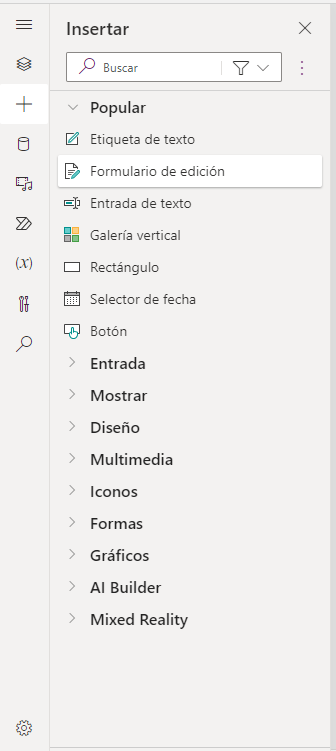
Puede configurar la apariencia y el comportamiento de un control mediante el establecimiento de una o varias de sus propiedades. Cada tipo de control tiene un conjunto diferente de propiedades. Algunas propiedades, como Height y Width, son comunes a casi todos los tipos de control, pero otras propiedades, como ChevronFill, pertenecen específicamente solo a determinados controles.
Además de los controles mencionados anteriormente, hay otros tipos de controles que puede agregar para mejorar sus aplicaciones:
Galerías: estos controles son contenedores de diseño que incluyen un conjunto de controles que muestran los datos de un origen de datos.
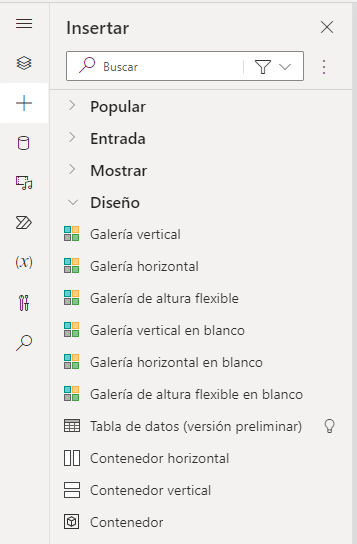
Tabla de datos: el control Tabla de datos muestra los datos desde un origen de datos en un formato que incluye encabezados de columna para cada campo que muestra el control. Como creador de una aplicación, tiene control total sobre los campos que aparecen y su orden. Al igual que el control Galería, el control Tabla de datos mantiene una propiedad Selected que apunta a la fila seleccionada. Por lo tanto, puede vincular el control Tabla de datos a otros controles.
Formularios: estos controles muestran detalles sobre los datos y permiten crear y editar datos.
Multimedia: estos controles le permiten agregar imágenes de fondo y sonidos. Algunos de los controles más populares son un botón de cámara para que los usuarios puedan tomar fotografías desde la aplicación y un lector de código de barras para la captura rápida de información de identificación.
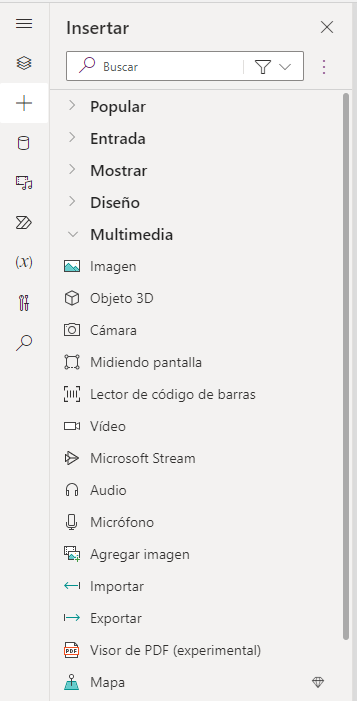
Gráficos: estos controles permiten agregar gráficos para que los usuarios puedan realizar análisis instantáneos. También puede agregar un mosaico Power BI.
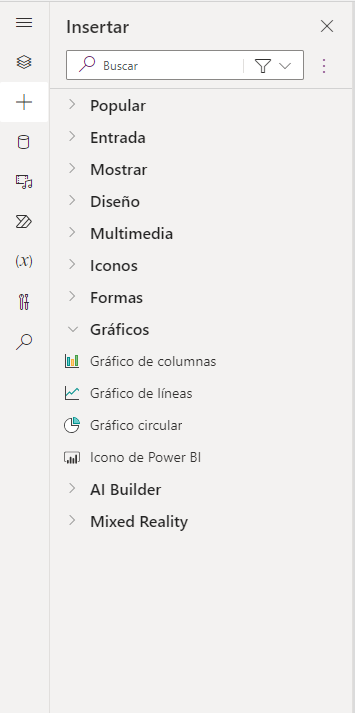
Iconos: estos controles incluyen formas, gráficos y símbolos para mejorar la interfaz de usuario. Son reconocibles rápidamente por los usuarios para facilitar su interacción con la aplicación.
![]()
Personalizar: los componentes de lienzo son bloques de creación reutilizables para aplicaciones de lienzo para que los creadores de aplicaciones puedan crear controles personalizados para usarlos dentro de una aplicación o entre aplicaciones mediante una biblioteca de componentes. Los componentes pueden usar características avanzadas, como propiedades personalizadas, y habilitar funciones complejas.
En este módulo, obtendrá información sobre algunos de estos controles y sus propiedades para ver cómo se pueden incorporar en la aplicación para mejorar la funcionalidad global. Antes de desarrollar la aplicación, tómese un momento para determinar qué funcionalidad desea ofrecer y, a continuación, seleccione el control que mejor se adapte a sus necesidades. Cuanto más familiarizado esté con los controles y con la manera de trabajar con ellos, más fácil será diseñar su aplicación.
En algunos casos, determinados controles son prácticamente intercambiables; en estos casos, puede usar el control que prefiera. Por ejemplo, Desplegable y Cuadro combinado son controles parecidos. Una diferencia importante entre ellos es que Cuadro combinado permite buscar elementos y seleccionar varios. El control Desplegable no admite esta funcionalidad.